
विषय
यदि आप अपने विंडोज मशीन पर पीसी गेम खेलने के लिए PS4 कंट्रोलर का उपयोग करना चाहते हैं, तो यहां सोनी के ड्यूलशॉक 4 कंट्रोलर को विंडोज पीसी से कैसे जोड़ा जाए।
पीसी गेम खेलने के लिए हमेशा कीबोर्ड और माउस की आवश्यकता नहीं होती है। आप आसानी से गेमपैड का उपयोग कर सकते हैं, जिससे कुछ विशेष गेम खेलना आसान हो जाता है, विशेषकर रेसिंग गेम जहां डी-पैड या जॉयस्टिक इसे बेहतर बनाते हैं।
हालाँकि, विंडोज केवल आधिकारिक तौर पर Xbox नियंत्रक का समर्थन करता है, साथ ही कुछ तृतीय-पक्ष गेमपैड विशेष रूप से विंडोज के लिए बनाया गया है, जो कि एक bummer की तरह है यदि आपके पास PS4 नियंत्रक है जिसका आप उपयोग कर सकते हैं।
अच्छी खबर यह है कि विंडोज पर पीएस 4 नियंत्रक का उपयोग करना अभी भी संभव है, जब तक आपके पास थोड़ा धैर्य है और ऐसा करने के लिए कुछ तृतीय-पक्ष सॉफ़्टवेयर का ध्यान नहीं रखते हैं।
वास्तव में कुछ तरीके हैं जिनसे आप PS4 कंट्रोलर को विंडोज पीसी से कनेक्ट कर सकते हैं। आप एक एडाप्टर के साथ कर सकते हैं, या आपके लिए काम करने के लिए एक ऐप प्राप्त कर सकते हैं। पूर्व में धन की आवश्यकता होती है और बाद वाले को नहीं, लेकिन कौन सा सबसे अच्छा है?
यहां विंडोज पर पीएस 4 कंट्रोलर का आसान तरीका इस्तेमाल किया गया है।
USB एडाप्टर का उपयोग करना
यदि आप विंडोज पर काम करने के लिए PS4 कंट्रोलर को कॉन्फ़िगर करने के लिए थर्ड-पार्टी सॉफ्टवेयर का उपयोग नहीं करना चाहते हैं, तो आप USB एडाप्टर खरीद सकते हैं जो आपको तुरंत अपने विंडोज मशीन पर अपने PS4 नियंत्रक का उपयोग करने देता है, अनिवार्य रूप से आपके कंप्यूटर को चकमा देकर यह बताता है कि एक Xbox नियंत्रक जिसमें प्लग किया गया है।

चुनने के लिए यूएसबी एडेप्टर के एक जोड़े हैं, लेकिन सबसे लोकप्रिय और सबसे अच्छे विकल्पों में क्रोनुसमैक्स और एक अन्य को टाइटन वन कहा जाता है। दोनों ही USB के माध्यम से गेमर्स को मुट्ठी भर नियंत्रकों को एक विंडोज़ मशीन से जोड़ने की अनुमति देते हैं।
USB एडेप्टर का उपयोग करने के साथ सबसे बड़ा नकारात्मक पहलू यह है कि टाइटन वन की कीमत $ 60 है और क्रोनुसमैक्स की कीमत $ 65 है, जो कि बस एक नए PS4 नियंत्रक की लागत जितनी है। हालांकि, उल्टा यह है कि किसी भी अन्य सॉफ़्टवेयर को इंस्टॉल किए बिना PS4 नियंत्रक को अपने विंडोज मशीन से कनेक्ट करना आसान बनाता है। इसके अलावा, आप अन्य नियंत्रकों के लिए भी एडाप्टर का उपयोग कर सकते हैं - न केवल एक PS4 DualShock 4 नियंत्रक।
थर्ड-पार्टी सॉफ्टवेयर का उपयोग करना
यदि आप PS4 नियंत्रक का उपयोग करने के लिए अपने कंप्यूटर पर कुछ तृतीय-पक्ष सॉफ़्टवेयर को डाउनलोड करने और स्थापित करने का मन नहीं बनाते हैं, तो वास्तव में कोई भी पैसा खर्च किए बिना ऐसा करने का एक आसान तरीका है।
DS4 विंडोज नामक एक ऐप आपको USB के माध्यम से PS4 कंट्रोलर में प्लग इन करने की अनुमति देता है और यह अनिवार्य रूप से आपके कंप्यूटर को यह सोचकर चकरा देता है कि यह Xbox कंट्रोलर है।
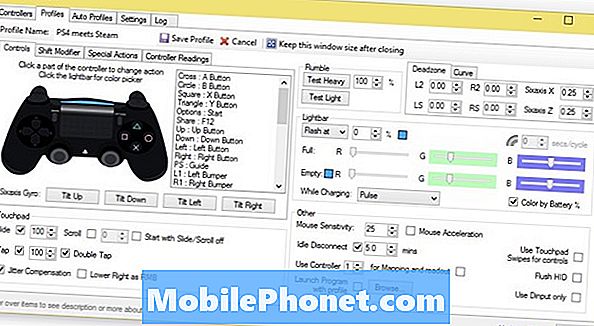
उपयोगिता आपके द्वारा पसंद की गई सरल या विस्तृत हो सकती है, क्योंकि यह एक डिफ़ॉल्ट प्रोफ़ाइल प्रदान करती है जो आपको बस लेने और खेलने के लिए अनुमति देती है, या आप नीचे की ओर किरकिरा हो सकते हैं और अपने दिल की सामग्री को नियंत्रित कर सकते हैं। आप अलग-अलग खेलों के लिए अलग-अलग प्रोफाइल भी सेट कर सकते हैं और जब आप एक फायर करते हैं तो उन्हें अपने गेम के बीच स्वचालित रूप से स्विच कर देता है।
साथ ही, डीएस 4 विंडोज आपको एक टन कूल सामान भी देता है, जैसे बटन रीमैपिंग, टचपैड की संवेदनशीलता को समायोजित करना, मैक्रोज़ सेट करना और यहां तक कि पीएस 4 नियंत्रक के लाइट बार के रंग को कस्टमाइज़ करना।
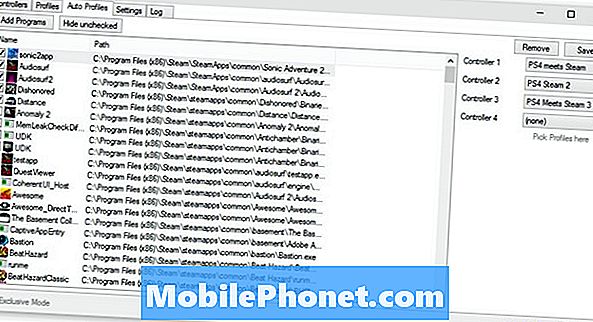
आप कर सकते हैं विंडोज पर ब्लूटूथ पर अपने पीएस 4 नियंत्रक का उपयोग करें, और इसे विंडोज के डिफ़ॉल्ट ब्लूटूथ मेनू के माध्यम से जोड़ा जा सकता है। आपको बस इतना करना है कि पीएस बटन और कंट्रोलर पर शेयर बटन को दबाए रखें जब तक कि लाइट बार फ्लैश न होने लगे। वहां से, नियंत्रक को कनेक्ट करने के लिए ब्लूटूथ मेनू में दिखाना चाहिए। नियंत्रणों को कॉन्फ़िगर करने के लिए, आप DS4 विंडोज का उपयोग कर सकते हैं।
अंत में, आपके विंडोज गेमिंग के लिए एक सस्ता और इस्तेमाल किया गया Xbox 360 कंट्रोलर खरीदना आसान हो सकता है, इस तरह से आपको किसी भी उपद्रव में नहीं पड़ना है, लेकिन अगर आपके पास PS4 नियंत्रक पहले से ही पड़ा हुआ है, तो हम डॉन 'आपको पहले एक कोशिश देने के लिए दोषी मानते हैं।


